Hoe om Google Inbox te gebruik
Google Inbox kan jou help om e-posse doeltreffender te bestuur en met die "Inbox zero" te leef. Beskikbaar as `n aansoek vir Android en iOS, sowel as deur die Google Chrome-blaaier, bied dit `n verskeidenheid funksies om jou meer doeltreffend te maak. Met Google-Boks, kan jy groep boodskappe deur die tipe of etikette (reis, finansies, aankope, ens) en aan te pas wanneer jy kennisgewings oor elke groep ontvang en instel intelligente aanmanings vir items op jou to-do list en enige e-pos uit te stel of herinnering om later te hersien.
stappe
Deel 1
Stel Google Inboks op
1
Kry uitgenooi. Huidiglik is Google Inbox slegs beskikbaar per uitnodiging. U kan `n e-pos stuur na [email protected] om `n uitnodiging te versoek of met u vriende te skakel en te vra vir sosiale netwerke om uit te vind of iemand `n uitnodiging het om u te stuur.

2
Laai die aansoek af Wanneer hulle jou uitnooi, sal jy `n e-pos ontvang met direkte aflaaiskakels vir Android en iOS. Sodra jy die aansoek afgelaai het in een van daardie bedryfstelsels en jou e-pos adres gekonfigureer het, kan jy dit ook in jou Chrome-blaaier oopmaak uit die Inboks webwerf.

3
Volg die instruksies op die skerm om te registreer. Google sal jou vra om aan te meld by jou Gmail-rekening uit die Inboks-program. Dit sal net `n oomblik neem en dan kan jy die aansoek begin gebruik.

4
Leer die lingo. Sommige van die elemente van Google Inbox is baie soortgelyk aan dié van Gmail, maar hulle het hul eie name. Om jouself te vergewis van hierdie terme sal jou help as jy gewoond raak aan Inboks:

5
Blaai deur die inkassie. Jy sal sien dat die meeste e-posse in chronologiese volgorde gelys word, soortgelyk aan jou gewone Gmail-inkassie. By verstek word sekere tipes e-posse egter deur etikette gegroepeer om die doeltreffendheid van die inkassie te maksimeer. Hierdie groepe versamel al die onlangse e-posse van `n etiket op een plek, in plaas van om addisionele vertikale spasie in die inkassie te beklee. Later vind u meer inligting.
Deel 2
Bestuur etikette en groepe
1
Verstaan hoe "Tags" en "Groepe" in Google Inboks werk. Etikette en groepe is twee van die hooffunksies van Google Inbox. Daarom sal hulle die doeltreffendheid van jou e-pos maksimaliseer.
- die etikette Hulle verteenwoordig hoe Google Inboks jou inkomende pos sorteer. Deur filters op te stel wanneer jy `n etiket skep, kan jy jou inkomende e-pos in nuttige kategorieë vir jou klassifiseer. Google Inbox bevat verskeie vooraf ontwerpte etikette wat probeer om die meeste van jou e-posse te klassifiseer.
- die groepe hulle versamel al die nuwe pos vir daardie etiket op een punt van die skinkbord. Hierdie groepe dien as `n wagarea vir nuwe pos en hou die inkassie georganiseer. Elke tag kan sy eie groep in jou inkassie hê en groepering kan geaktiveer word onder die tag-by-tag basis. Wanneer `n etiket ongegroepeer is, sal elke individuele boodskap in die inkassie verskyn.

2
Gebruik die kieslys aan die linkerkant om die e-posetikette te blaai. Klik op die drie klein lyne (☰) in die linker boonste hoek om die spyskaart oop te maak. Hierdie menu sal jou die standaard e-pos dopgehou wys met `n paar nuwe wysigings van Inboks:

3
Skep `n nuwe etiket As jy `n nuwe merker wil skep om spesifieke e-posse te klassifiseer, kan jy vinnig een skep uit die Google Inbox-aansoek of op die webblad. As jy `n nuwe tag skep, kan jy kies of jy wil hê dat dit in jou inkassie gegroepeer moet word.

4
Open die etiket wie se instellings jy wil verander. Standaard bevat Inbox gegroepeerde etikette vir e-posse wat verband hou met reis, aankope, finansies, sosiale, opdaterings, forums en promosies. Inbox sal outomaties probeer om die meeste van jou e-posse volgens hierdie kategorieë te sorteer. U kan die instellings van enige van u etikette verander om te groepeer of te groepeer.

5
Verander die etiket instellings.

6
Gebruik tags en groepe om Google Inbox aan te pas. Byvoorbeeld, as u `n merker vir alle e-posse van u skoonma opstel en u wil hê dat hulle nie in u inkassie verskyn nie en sonder om in kennis gestel te word as `Klaar`, sal die instellings vir Inboks-tag dit toelaat.
Deel 3
Ontvang en lees e-posse
1
Lees die inkomende e-posse. As u `n nuwe e-pos ontvang, sal dit in u inkassie verskyn, tensy u gekies het om die skinkbord oor te slaan en direk na "Klaar" te gaan. As u `n nuwe e-pos ontvang, kan u die onderwerp, die sender en `n uitreksel van inhoud direk vanaf die inkassie sien. Om die res van die boodskap te lees, klik op die e-pos en dit sal uitgebrei word.
- Wanneer die e-pos verleng word, kan jy die boodskap soos gewoonlik beantwoord of deurstuur. U kan dit ook uitlig, dit uitstel, merk dit as "Gereed" of groepeer dit volgens etiket (e).

2
Merk alle belangrike pos wat u nog moet hersien. Een van die merkwaardige eienskappe van Inboks is dat jy belangrike e-posse kan "verlig" wat jou aandag benodig. Dit bly in u inkassie. Daarbenewens is dit soortgelyk aan Gmail se "hoogtepunt met sterre" -funksie.

3
Pos e-posse en onthounotas indien nodig. As u nie op die oomblik `n e-pos wil hanteer nie, maar u weet dat u dit later nodig het, kan u die klok ikoon boaan kies of sleep die pos links van die inkassie. Kies enige van die verstek tyd opsies of stel jou eie datum en tyd of plek in en Google Inbox sal die e-pos weer bo-aan jou inkassie op die regte tyd plaas.

4
Merk `n e-pos as `Klaar`. Om dit te doen, kies die vinkje of sleep die e-pos regs. Mark e-pos as "Gereed" is soos Argief: as jy reeds gelees het, reageer indien nodig en besluit dat nie van plan om uit te staan of uit te stel, kan jy dit merk as "Done" en verwyder dit uit die posbus.

5
Skuif die e-posse deur etikette. As u die etiket van die e-pos wat u lees, wil byvoeg of verander, klik op die drie punte in die regter bovenhoek. `N Spyskaart wat sê "Skuif na" sal oopmaak.

6
Soek vir `n e-pos Inbox behou die doeltreffende soekfunksie van Gmail. Om `n e-pos deur sender, onderwerp of inhoud te vind, klik op die vergrootglas-ikoon in die regter bovenhoek van die aansoek en voer jou navraag in.
Deel 4
Skep e-posse en onthounotas
1
Beantwoord die ontvangde e-posse. Om te antwoord op `n e-pos, klik die pyltjie op die sirkelknoppie onder regs of gaan eenvoudig onderaan die e-posdraad in totdat jy die tekskassie `Antwoord` of `Antwoord op almal` sien. Skryf jou antwoord en kies dan "Stuur".
- As u die tekskassie wil vergroot, klik op die knoppie met `n dubbelpyltjie wat regs in die tekskassie is. Die hele teks gedeelte van die e-pos sal verskyn en u voorsien van addisionele spasie om die antwoord te skryf.
- As jy `n sekere draad boodskap moet beantwoord, maar nie al die draad nie, klik op die drie punte langs die tydstempel van die betrokke e-pos en kies `Antwoord` of `Antwoord op almal`. As jy wil, kan jy ook die e-pos vanaf dieselfde punt stuur.

2
Skryf `n nuwe e-pos Klik in jou inkassie op die rooi plus teken om `n nuwe e-pos te begin. U sal die ontvangers met wie u onlangs uitgeruil het, gewys word of u kan op die rooi "Komponeer" -knoppie klik om `n e-pos van nuuts af te begin.

3
Stel `n herinnering aan As jy `n herinnering wil skryf, hoef jy nie meer self `n e-pos te stuur nie: Inboksdeksels wat ten volle funksioneer. Kies die groot rooi plus teken uit jou inkassie en klik dan op "Herinnering" (die ikoon is `n tou wat om `n vinger gebind is). Voltooi dit met alles wat jy wil onthou.

4
Stuur uitnodigings As u uitnodigings beskikbaar het om te stuur terwyl Google Inbox nog steeds `n diens is wat slegs per uitnodiging verkry word, verskyn hierdie oorblywende uitnodigings onder die knoppie "Komponeer `. As jy `n ekstra uitnodiging het, stuur dit na jou vriende wat die tegnologie geniet, moedig hulle aan om dit te probeer en Google te gee en sodoende die ontwikkelingspan te help om die aansoek beter te maak om dit op groot skaal te versprei.
Gmail en Google Inboks: funksies en terminologie

wenke
- As jy `n fout maak terwyl jy `n e-pos deur die etikette verplaas, soek die "Undo" -opsie wat onderaan die program verskyn. As jy dit nie kan sien nie, kan jy die e-pos ook weer oopmaak, klik op die drie punte in die regterhoek en dan kies "Skuif van (tag)" om dit uit die verkeerde kategorie te kry.
- Die eerste keer dat jy Google Inbox aflaai, sal navigasie- en ontwerpwenke verskyn in gemerkte blou blokkies om jou te help wanneer jy die aansoek verken. U kan op elk van hulle "Aanvaar" klik om hulle te elimineer wanneer u wil.
- Met die Inboks-program kan jy sleepbewegings gebruik om toegang tot baie van die funksies te verkry. Skuif in die inkassie `n e-pos aan die linkerkant om dit uit te stel, skuif dit regs om dit as `Klaar` te merk en sleep die hele venster af om jou inkassie by te werk.
- Terwyl die uitveeproses nie dadelik so duidelik is soos in Gmail nie, kan jy ook e-posse uit Inbox verwyder. Volg eenvoudig die vorige stap om die e-pos te skuif na `n nuwe tag en kies `Asblik` as die gekose tag.
Deel op sosiale netwerke:
Verwante
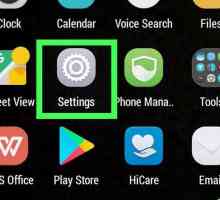 Hoe om uit te teken van `n Google-rekening op Android
Hoe om uit te teken van `n Google-rekening op Android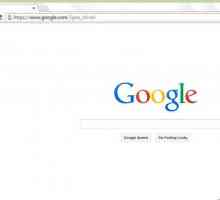 Hoe om uit te meld by Google Chrome
Hoe om uit te meld by Google Chrome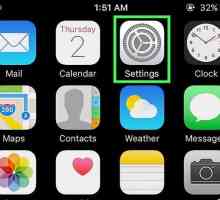 Hoe om Gmail op `n iPhone op te stel
Hoe om Gmail op `n iPhone op te stel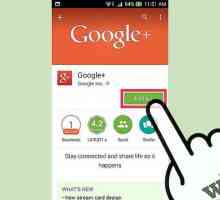 Hoe om gebeure op Google+ te skep (vir Android-gebruikers)
Hoe om gebeure op Google+ te skep (vir Android-gebruikers)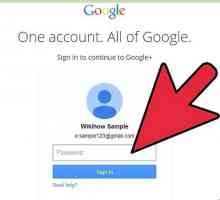 Hoe om Google+ e-posse af te skakel
Hoe om Google+ e-posse af te skakel Hoe om Google Chrome vir Android af te laai
Hoe om Google Chrome vir Android af te laai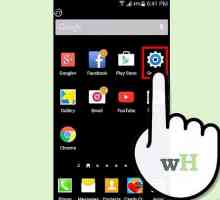 Hoe om Google Play op Android af te laai
Hoe om Google Play op Android af te laai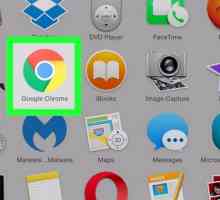 Hoe om programme van Google Play na rekenaar af te laai
Hoe om programme van Google Play na rekenaar af te laai Hoe om `n program van Google Play af te laai
Hoe om `n program van Google Play af te laai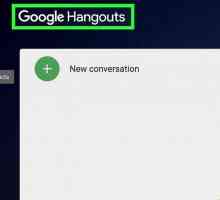 Hoe om `n Google Hangouts-uitnodiging te stuur
Hoe om `n Google Hangouts-uitnodiging te stuur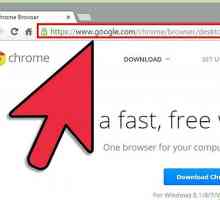 Hoe om Google Chrome te installeer
Hoe om Google Chrome te installeer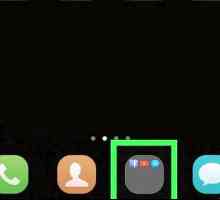 Hoe om die Google-soekkas op Android te verwyder
Hoe om die Google-soekkas op Android te verwyder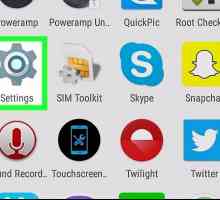 Hoe om Google-kontakte met Android te sinkroniseer
Hoe om Google-kontakte met Android te sinkroniseer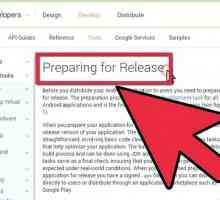 Hoe om jou program op Google Play op te laai
Hoe om jou program op Google Play op te laai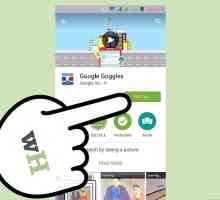 Hoe om Google Goggles te gebruik
Hoe om Google Goggles te gebruik Hoe om Google Cloud Print te gebruik
Hoe om Google Cloud Print te gebruik Hoe om die Google Chrome-weergawe te sien
Hoe om die Google Chrome-weergawe te sien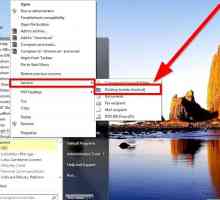 Hoe om die Google Chrome-ikoon te verander
Hoe om die Google Chrome-ikoon te verander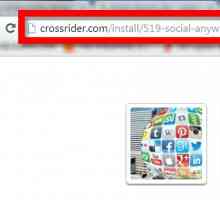 Hoe om jou Facebook-plasings in Google Plus te deel
Hoe om jou Facebook-plasings in Google Plus te deel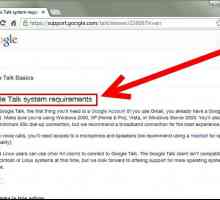 Hoe om `n Google Talk-rekening op te stel
Hoe om `n Google Talk-rekening op te stel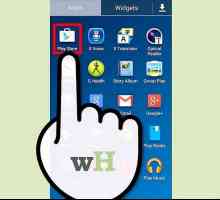 Hoe om Google Play op Android te kry
Hoe om Google Play op Android te kry
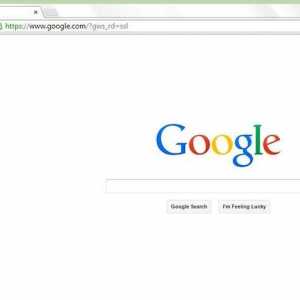 Hoe om uit te meld by Google Chrome
Hoe om uit te meld by Google Chrome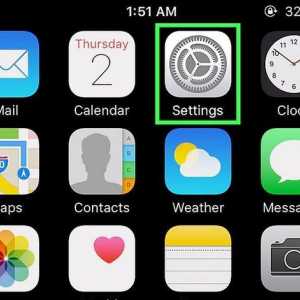 Hoe om Gmail op `n iPhone op te stel
Hoe om Gmail op `n iPhone op te stel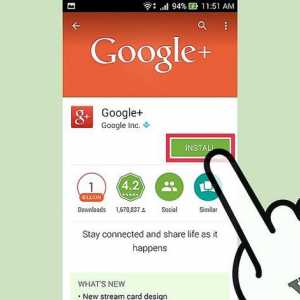 Hoe om gebeure op Google+ te skep (vir Android-gebruikers)
Hoe om gebeure op Google+ te skep (vir Android-gebruikers)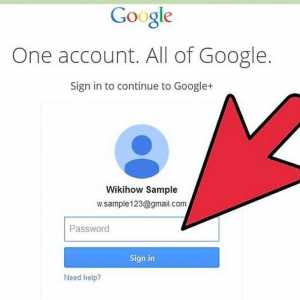 Hoe om Google+ e-posse af te skakel
Hoe om Google+ e-posse af te skakel Hoe om Google Chrome vir Android af te laai
Hoe om Google Chrome vir Android af te laai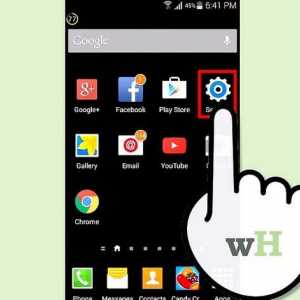 Hoe om Google Play op Android af te laai
Hoe om Google Play op Android af te laai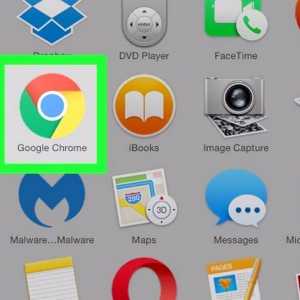 Hoe om programme van Google Play na rekenaar af te laai
Hoe om programme van Google Play na rekenaar af te laai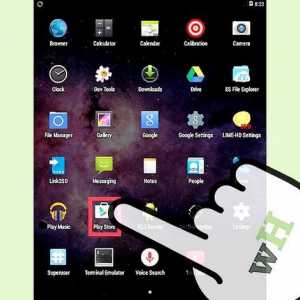 Hoe om `n program van Google Play af te laai
Hoe om `n program van Google Play af te laai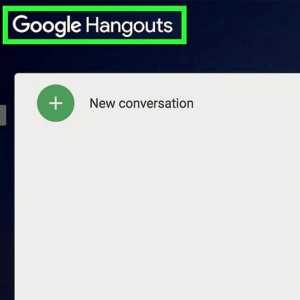 Hoe om `n Google Hangouts-uitnodiging te stuur
Hoe om `n Google Hangouts-uitnodiging te stuur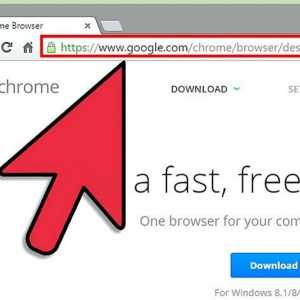 Hoe om Google Chrome te installeer
Hoe om Google Chrome te installeer